Co je to SIM karta pro Android? SIM karta Android je malý, ale výkonný mikroelektronický obvod, který je schopen uložit více než 750 kontaktů z telefonu Android. Pokud jde o ukládání kontaktů, je SIM karta první volbou, kterou budeme zvažovat pro většinu uživatelů telefonů Android.
Pohodlně můžete přenášet kontakty mezi různými telefony prostřednictvím SIM karty. Co však uděláte, pokud byly kontakty ze SIM karty omylem smazány nebo neúmyslně vymazány v telefonu Android, jako jsou Samsung Galaxy S7 edge, Sony Xperia Z5 a další?
Existuje nějaký bezpečný způsob, jak získat zpět kontakty ze SIM karty na Androidu? Ano, samozřejmě, pokračujte ve čtení a dostanete se k tomu obnovit smazané kontakty ze SIM karty.
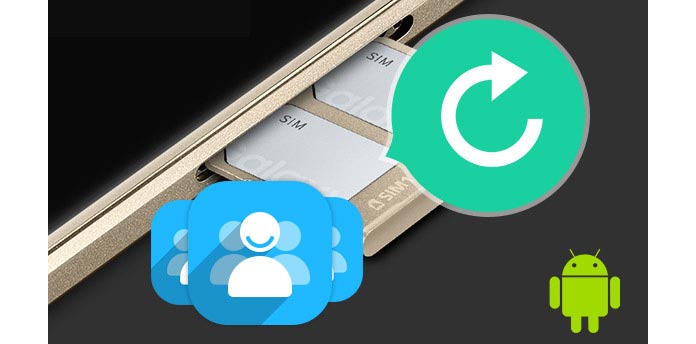
Chcete snadno a efektivně obnovit kontakty na kartě SIM v telefonu Android? A zde bychom vám chtěli upřímně doporučit seriózní a flexibilní obnovení kontaktů na SIM kartě pro Android - FoneLab pro Android. S ním můžete bezpečně obnovit smazaná nebo ztracená data SIM z paměti SIM několika kliknutími. Kromě toho je to skvělý nástroj pro obnovu dat systému Android k načtení všech odstraněných dat systému Android. Nejprve si ji musíte stáhnout zde.
Krok 1Nainstalujte FoneLab pro Android
Po stažení tohoto softwaru pro obnovení SIM karty pro Android do počítače se systémem Windows nebo Mac a poté jej nainstalujte a spusťte.

Krok 2Připojte svůj chytrý telefon Android
Připojte chytrý telefon Android k počítači PC nebo Mac kabelem USB. Nástroj pro obnovení karty SIM automaticky detekuje vaše zařízení Android. Pokud na vašem počítači není žádná odpověď, možná budete muset nejprve ručně stáhnout jednotku zařízení Android.

1. Během procesu obnovy neprovádějte na telefonu nic, protože vaše data systému Android mohou být přepsána nebo smazána.
2. Neodpojujte telefon od počítače.
Krok 3Povolte ladění USB v telefonu
Jakmile program rozpozná verzi telefonu, vyzve vás k povolení režimu ladit USB na zařízení Android. Poté zvolte „Povolit“. Pokud není k dispozici žádná výzva, měli byste ji zapnout sami.

Pro Android 2.3 a starší verze: Zvolte „Nastavení“> „Aplikace“> „Vývoj“> „Ladění USB“.
Pro Android 3.0 - 4.1: Vyberte „Nastavení“> „Možnosti vývojáře“> „Ladění USB“.
Pro verze Android 4.2 a vyšší: Klikněte na „Nastavení“> „O telefonu“. Zvolte „Sestavit číslo“ sedmkrát, dokud se nezobrazí zpráva o režimu vývojáře. Poté se vraťte na položku „Nastavení“> „Možnosti vývojáře“> „Ladění USB“.
Krok 4Vyberte kontakty, abyste se dostali zpět
Po úspěšném připojení smartphonu Android vstoupíte do rozhraní, kde si můžete vybrat typ souboru, který se má vrátit zpět. Zde můžete zkontrolovat "Kontakt". Kromě kontaktů si můžete vybrat historii hovorů, zprávy, přílohy zpráv, zprávy WhatsApp a její přílohy, galerii, knihovnu obrázků, videa a dokumenty pro obnovení. Vyberte a označte, co chcete obnovit, a poté na záložku tlačítko „Další“ nechte program prohledat zařízení.

Krok 5 Autorizujte oprávnění k přístupu k datům
Poté se ve vašem telefonu objeví aplikace FoneGo a vy byste měli klepnout na možnost „Instalovat přes USB“ v „Možnosti pro vývojáře“.

Po úspěšné instalaci musíte tomuto softwaru autorizovat oprávnění pro přístup ke kontaktům v telefonu Android.
Pokud jste to autorizovali, ale program nezjistil stav autorizace správně, klikněte na „Mám autorizaci“. Nebo můžete zvolit „Prohledat autorizované soubory“ a zahájit skenování dat telefonu.

Krok 6Náhled a obnovení souborů Android
Po chvíli budou všechny kontakty na SIM kartě z Androidu úspěšně naskenovány a zobrazeny do kategorie v levém sloupci. Vyberte kartu „Kontakty“ a v hlavním okně se jasně zobrazí všechny kontakty na kartě SIM. Můžete si prohlédnout podrobné informace o každém kontaktu, včetně jména, telefonního čísla, e-mailové adresy atd. Pak si můžete snadno vybrat, co se chcete vrátit. Vedle můžete posunout tlačítko nahoře a zobrazit pouze odstraněné kontakty. K rychlému nalezení cílového kontaktu použijte také funkci vyhledávání na pravé horní straně.

Nakonec klikněte na tlačítko „Obnovit“ v pravém dolním rohu a vyberte cílovou složku pro načtení odstraněných nebo ztracených kontaktů ze SIM karty v systému Android. Nástroj pro obnovení SIM karty pro Android obnoví kontakty ve formátu VCF (vCard) nebo HTML, abyste je mohli uložit do služby Gmail nebo Microsoft Outlook v počítači. Toto obnovení kontaktů pro Android je kompatibilní s téměř jakoukoli verzí Andorid, jako jsou LG, ZTE, Samsung, Huawei, Mototrola, HTC a další.
Možná vás zajímá: Jak obnovit odstraněné fotografie z karty SD
Kroky se dozvíte z níže uvedeného videa:

